PDFelement-Editor PDF Potente e Semplice
Inizia con il modo più semplice per gestire i PDF con PDFelement!
I file PDF hanno diverse dimensioni, e potresti essere tenuto a dividerli o unirli a seconda delle tue necessitò. È facile elaborare e condividere file più piccoli. Tuttavia, organizzare svariati file separati può rivelarsi complicato e fastidioso. A seconda della necessità sotto mano, potresti essere forzato a dividere e unire i file PDF.
Puoi dividere e unire i file PDF in molti modi. Gli strumenti online gratuiti forniscono una delle migliori opzioni. Questo articolo ti da una guida completa su come dividere e unire i PDF gratuitamente online con 3 eccellenti strumenti.
I 3 Migliori Strumenti per Dividere e Unire i PDF Gratuitamente Online
Svariati strumenti online offrono un'ottima piattaforma per dividere e unire i PDF gratuitamente. Tuttavia, non tutti gli strumenti online forniscono un'esperienza soddisfacente. Abbiamo evidenziato le 3 migliori opzioni per rendere più facile il tuo lavoro.
1. HiPDF
HiPDF non può mancare nella nostra lista principale di plausibili strumenti di divisione e unione PDF online gratuiti. Questo strumento ha svariate buone funzioni per trasformare come dividi e unisci i tuoi file PDF. Gli utenti possono scegliere i file dal computer locale, Dropbox, OneDrive, e Box.
Questo programma ha un'interfaccia semplice e può navigare facilmente, indipendentemente dal tuo livello di competenze. Con HiPDF, puoi dividere il tuo file PDF in svariate pagine basandoti su criteri come pagine pari, parti uguali, e tutte le pagine. Questo programma ha una versione gratuita e un piano premium con funzioni migliori. La versione premium è disponibile a $5.99 al mese.
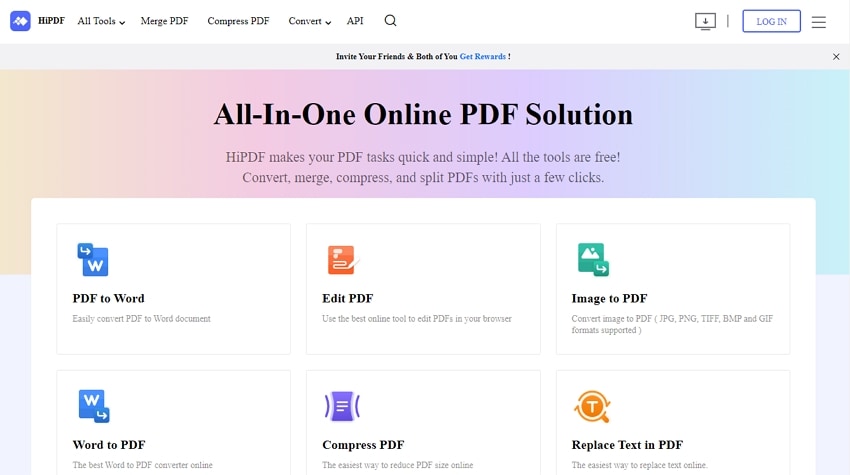
Pro
È facile da usare.
Funziona su vari sistemi operativi e servizi web.
Fornisce una versione gratuita.
Offre tantissime funzioni di editing PDF.
Contro
Tende ad essere più lento quando gestisce i file più grandi.
Come Usare HiPDF per Dividere e Unire i PDF Gratuitamente Online
I seguenti passi mostrano come dividere e unire un file PDF online con HiPDF
Unire i File PDF
Passo 1 Usando un browser dispositivo adatto, naviga sulla pagina di unione PDF HiPDF. Clicca il tasto "SCEGLI FILE" e carica i file PDF di destinazione.
Passo 2 Dopo che l'hai caricato, clicca il tasto "Unisci" e il programma inizierà automaticamente ad unire i tuoi file PDF.
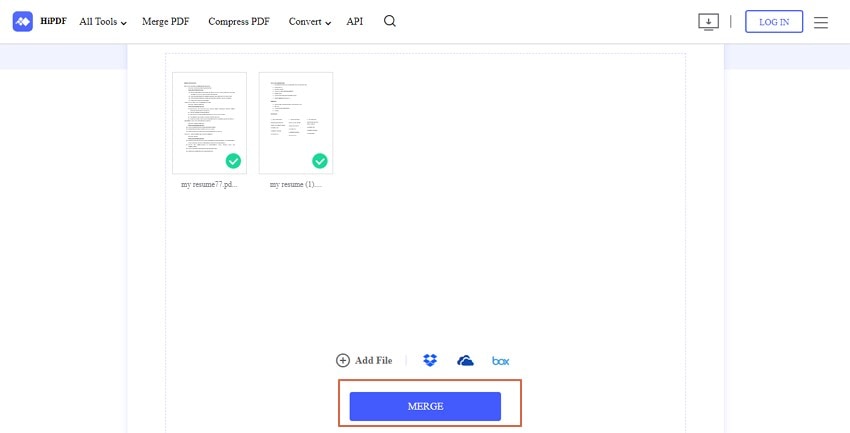
Passo 3 Dopo che hai finito, clicca il tasto "Scarica" per ottenere i file PDF uniti.

Dividi i File PDF
Passo 1 Usa un browser sul tuo dispositivo per navigare sulla pagina di Divisione PDF HiPDF. Trascina il file PDF di destinazione e rilascialo sull'interfaccia. Puoi anche cliccare il tasto "SCEGLI FILE" e segui le istruzioni su schermo per caricarlo.
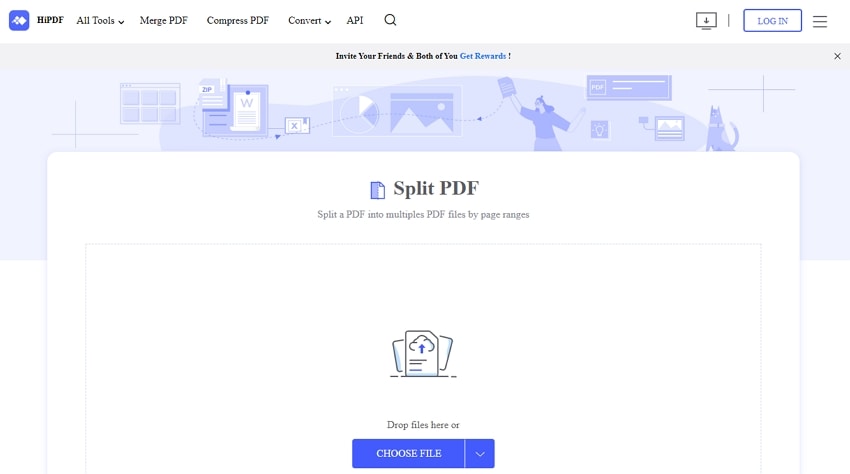
Passo 2 Dopo che l'hai caricato, vai sulla sezione "Dividi file PDF" e seleziona il criterio di divisione adatto. Quando sei soddisfatto, clicca il tasto "DIVIDI", e il programma inizierà immediatamente il processo di divisione PDF.
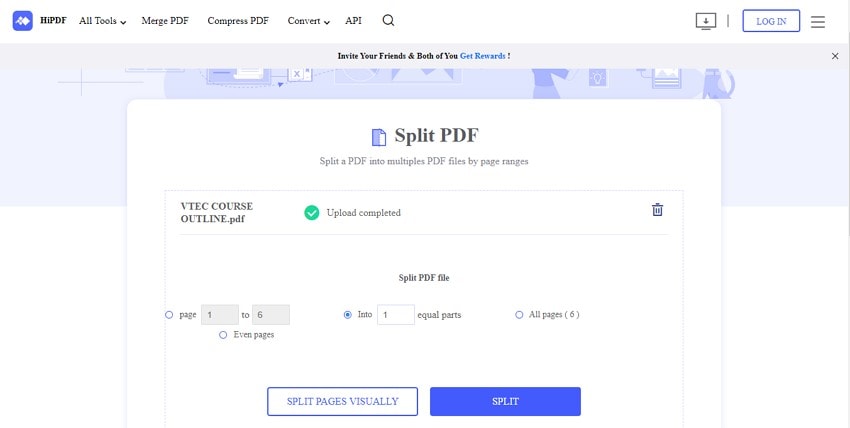
Passo 3 Quando completi il processo, clicca il tasto "Download" per ottenere i file PDF divisi.
2. PDF2Go
PDF2Go è un altro buono strumento online per dividere e unire i file PDF. Permette agli utenti di dividere le pagine PDF di qualsiasi dimensione e lunghezza su qualsiasi piattaforma, inclusi telefoni cellulari, desktop, tablet, Linux, e qualsiasi browser. La sua interfaccia è diretta, e gli utenti possono caricare i file dal computer locale, URL, Google Drive, e Dropbox.
La versione gratuita ha funzioni base, mentre la versione premium fornisce funzioni avanzate. La versione premium è disponibile per $5 alla settimana.
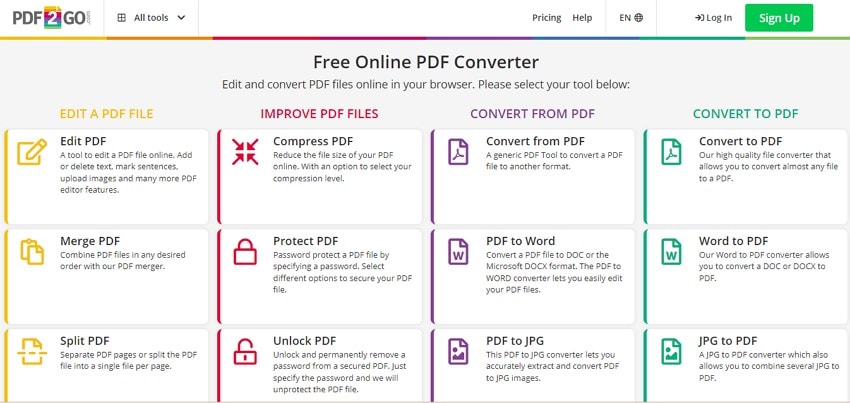
Pro
L'interfaccia è diretta, e gli utenti possono navigarla con facilità.
Permette agli utenti di reimpostare il processo di divisione.
Ha un'incredibile lista enorme di funzioni.
Integra vari servizi cloud come Google Drive e Dropbox.
Contro
Il servizio gratuito è pieno di pubblicità.
È più lento con i file pùi pesanti.
Come Usare PDF2Go per Dividere e Unire i PDF Gratuitamente Online
I seguenti passi illustrano come unire e dividere i PDF con PDF2Go.
Dividere i PDF
Passo 1 Usando un browser adatto, naviga sulla pagina di divisione PDF PDF2Go. Clicca il tasto "Scegli File" e carica il file PDF di riferimento.
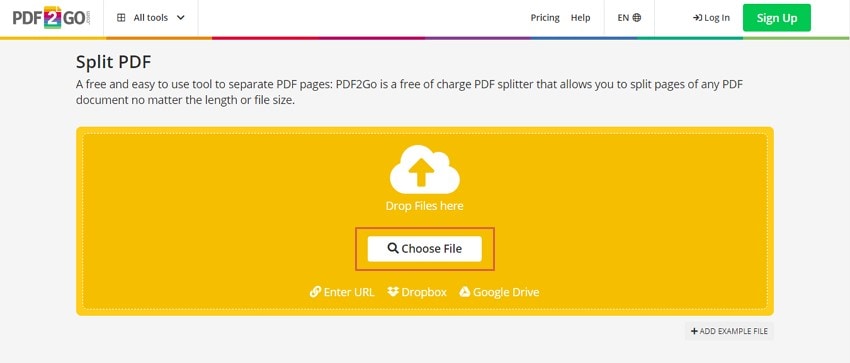
Passo 2 Dopo che l'hai caricato, clicca l'icona "Dividi" accanto ad ogni segmento dell'opzione "Dividi Tutti" in fondo. Puoi anche cliccare la freccia a tendina "Salva come" e scegliere il criterio di divisione PDF desiderato.
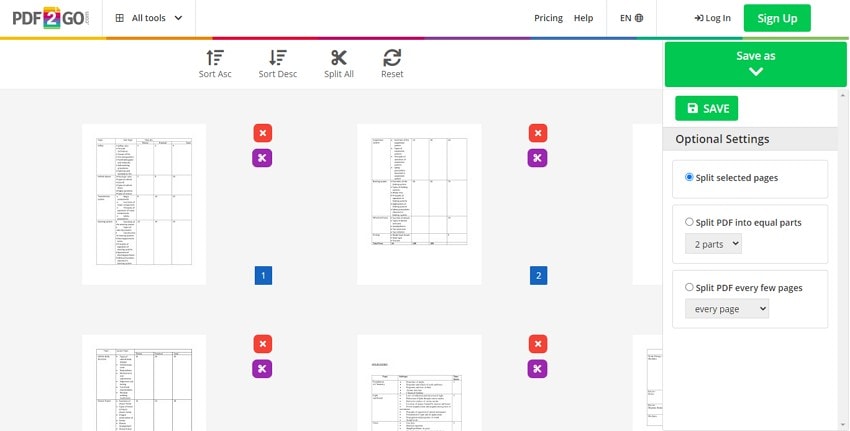
Passo 3 Infine, clicca il tasto "Salva" per attivare il processo.
Passo 4 Quando il processo viene completato, clicca il tasto "Scarica" accanto ad ogni file o "Scarica File Zip" per ottenere tutti i file PDF separati in una volta.
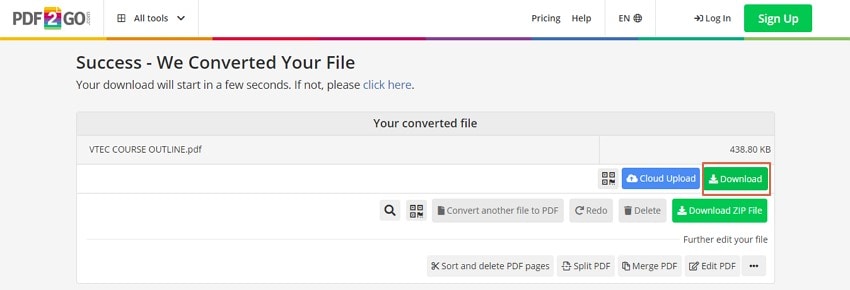
Unire i PDF
Passo 1 Naviga alla pagina di Unione PDF PDF2Go Clicca il tasto "Scegli File" e segui le istruzioni su schermo per caricare i file PDF desiderati.
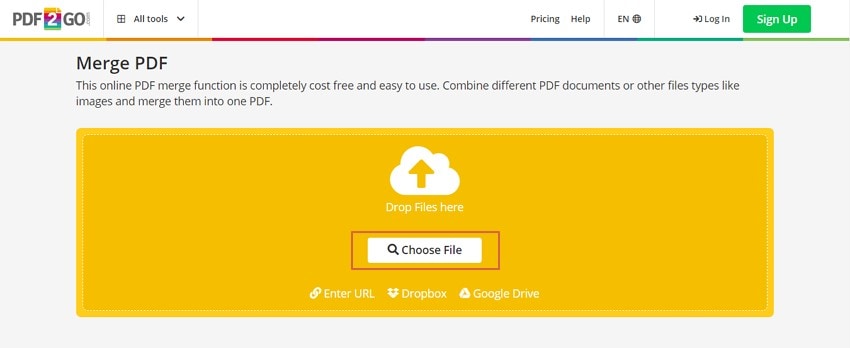
Passo 2 Quando i file PDF sono stati caricati con successo, clicca la freccia a tendina "Salva Come" e scegli le impostazioni desiderate. Clicca "Salva" per avviare il processo di unione PDF.
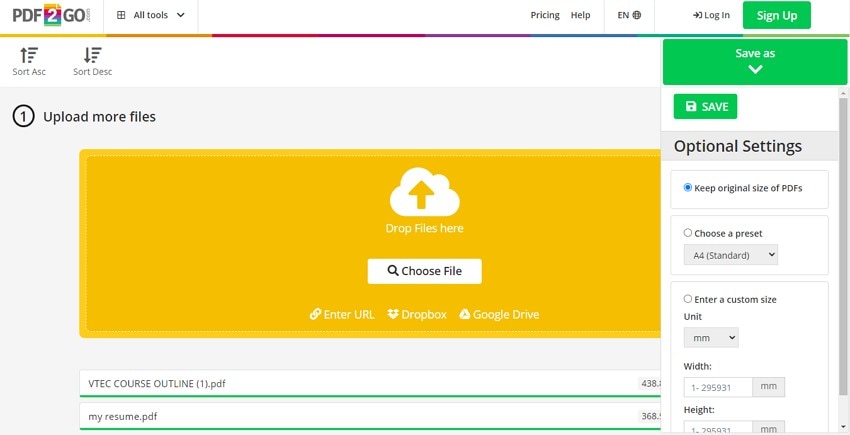
Passo 3 Quando il processo di unione PDF è stato completato, clicca il tasto "Scarica" per ottenere il tuo file PDF unito.
3. Sejda PDF
Sejda PDF è uno strumento online gratuito che permette agli utenti di dividere e unire i PDF. Questo programma è semplice, e gli utenti possono navigarlo con facilità. Permette agli utenti di caricare i file PDF da Dropbox, computer locali, OneDrive, e indirizzi Web.
Questo strumento può personalizzare come vuoi dividere ed estrarre le tue pagine PDF. La cosa buona di questo programma online è che mantiene il formato e le proprietà originali. Mantiene layout, struttura, e orientamento dei tuoi file PDF. Questo programma è disponibile come versione gratuita e premium. La versione pro offre funzioni migliori e costa $7.5 al mese.
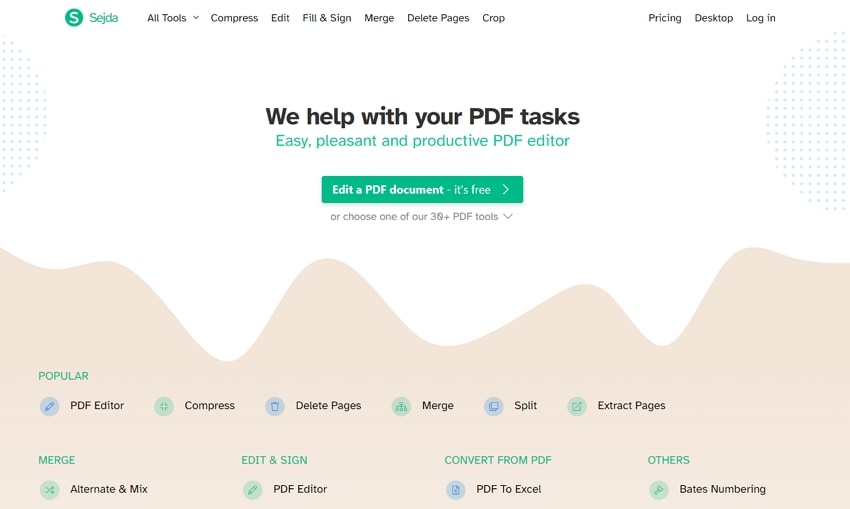
Pro
È compatibile con svariate piattaforme.
La prova gratuita non richiede informazioni personali.
Offre più funzioni oltre all'unione e alla divisione dei PDF.
Contro
Il servizio gratuito offre solo 3 compiti all'ora.
Come Usare Sejda per Dividere e Unire i PDF Gratuitamente Online
Sejda fornisce un'interfaccia diretta per dividere e unire i file PDF. I seguenti passi mostrano come dividere e unire i PDF con SodaPDF.
Dividere i PDF
Passo 1 Usando il tuo browser, apri la pagina di Sedja Divisione PDF per Pagina. Clicca il tasto "Carica file PDF" e seleziona il file PDF che vuoi dividere.
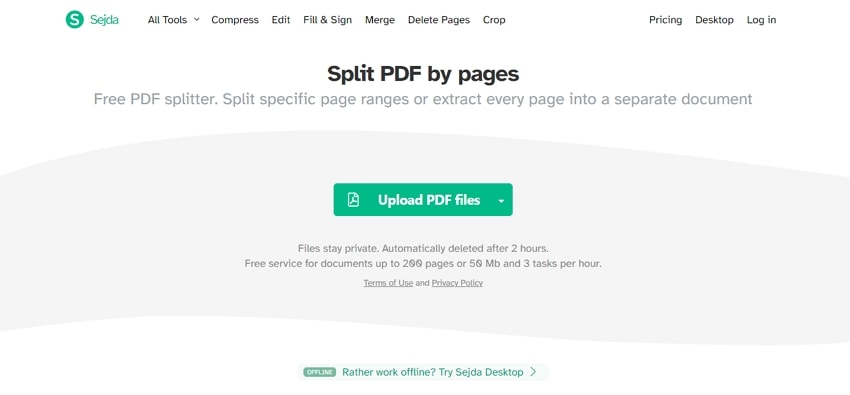
Passo 2 Quando il file PDF è caricato, scegli un metodo di divisione nella prossima pagina. Puoi scegliere di dividere ogni X pagina, ogni pagina pari, o estrarre ogni pagina in un PDF separato.
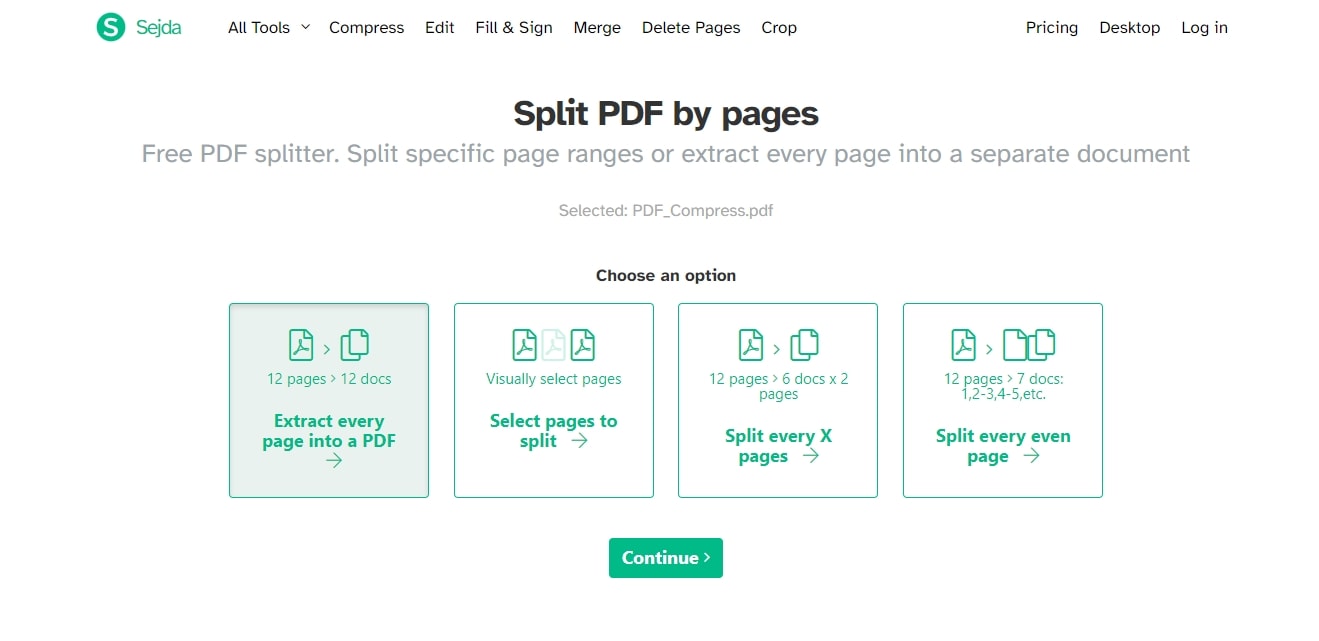
Passo 3 Monitora il progresso e clicca "Scarica" per scaricare il tuo file PDF.
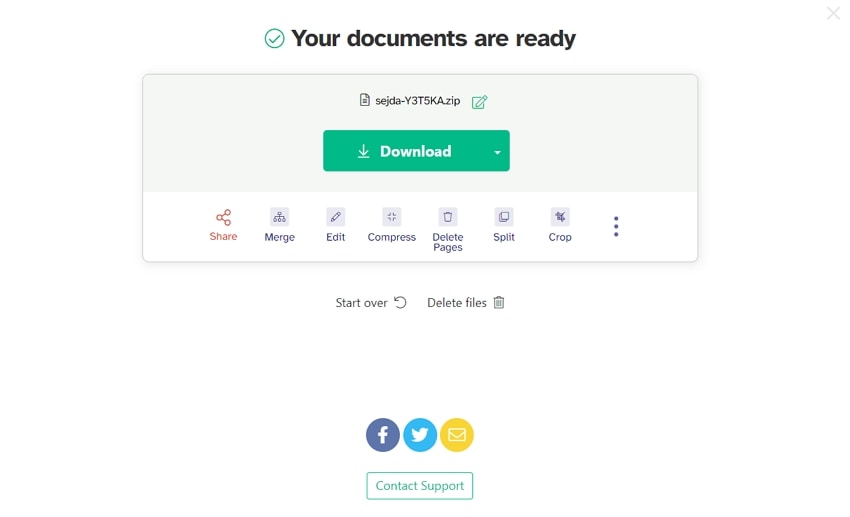
Unire i PDF
Passo 1 Usando un browser dispositivo adatto, naviga sulla pagina di unione PDF Sejda e clicca il tasto "Carica PDF e file immagine". Segui le istruzioni su schermo per caricare i file PDF che vuoi unire.
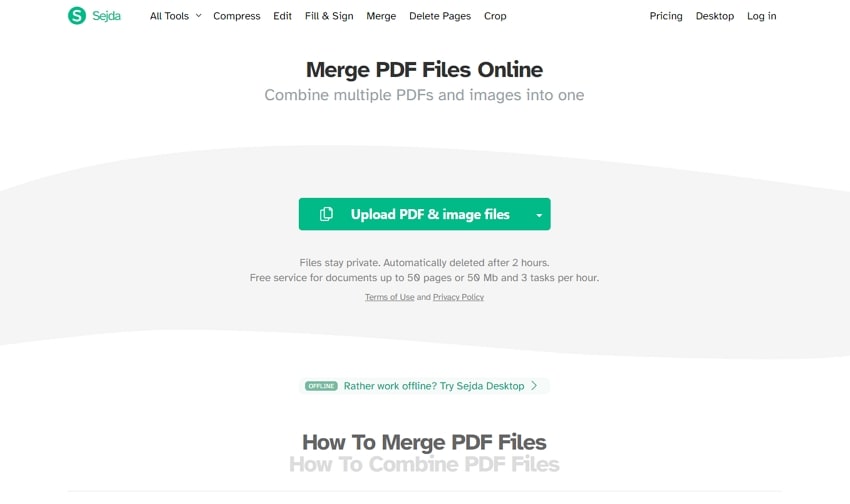
Passo 2 Dopo che sono stati caricati, clicca il tasto "Unisci file PDF" e attendi che il processo venga completato
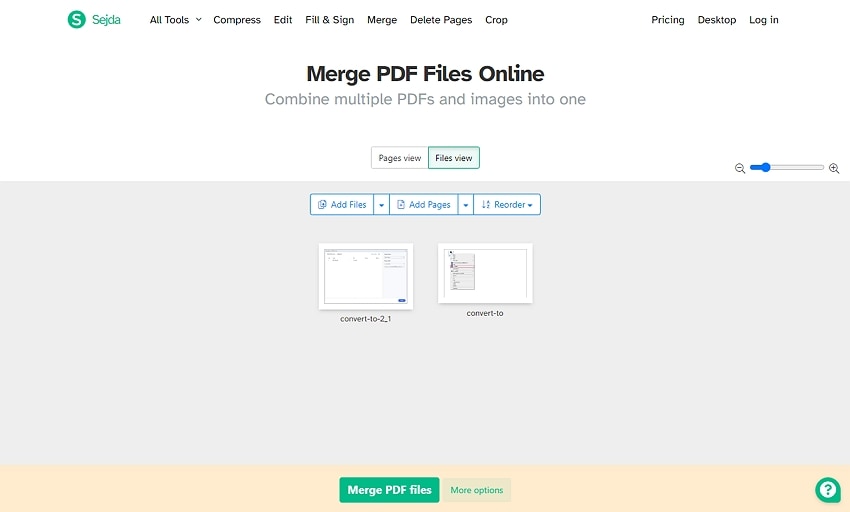
Passo 3 Clicca il tasto "Scarica" per ottenere il file PDF unito.
Vantaggi e Svantaggi alla Divisione e Unione dei PDF Online
Dividere e unire i PDF online offre svariati benefici. Tuttavia, ha altre limitazioni che lo rendono inadatto per alcune situazioni. Diamo un'occhiata ad alcuni dei vantaggi e degli svantaggi della divisione e unione dei file PDF online.
Vantaggi
Sono spesso gratuiti o più economici.
Non hai bisogno di scaricare o di installare il programma.
Puoi accedere ad essi ovunque basta che hai una connessione ad internet.
Svantaggi
Le piattaforme online non possono funzionare senza una connessione ad internet.
Ha meno funzioni.
Sono più vulnerabili alle minacce di privacy e sicurezza perché carichi i file online.
[Alternativa] Dividi e Unisci i PDF Offline
Unire e dividere i file PDF online ha limiti significativi, e devi trovare alternative in svariati casi. Fortunatamente, i metodi offline superano queste debolezze e forniscono una piattaforma per dividere e unire i file PDF senza richiedere una connessione ad internet.
PDFelement è una di queste potenti soluzioni. Questo programma permette agli utenti di dividere e unire i file PDF secondo le loro necessità facilmente e rapidamente. È compatibile con quasi tutti i dispositivi e sistemi operativi come Mac, Windows, iOS, e Android. Puoi facilmente personalizzare le impostazioni di output e dividere tutti i tipi di file PDF.
Come Dividere e Unire i PDF Online Con Wondershare PDFelement
I seguenti passi mostrano come dividere e Unire i file PDF con Wondershare PDFelement.
Dividere i PDF
Passo 1 Apri Wondershare PDFelement sul tuo computer e clicca il tasto "Apri File". Seleziona il file PDF di riferimento e caricalo sull'interfaccia.
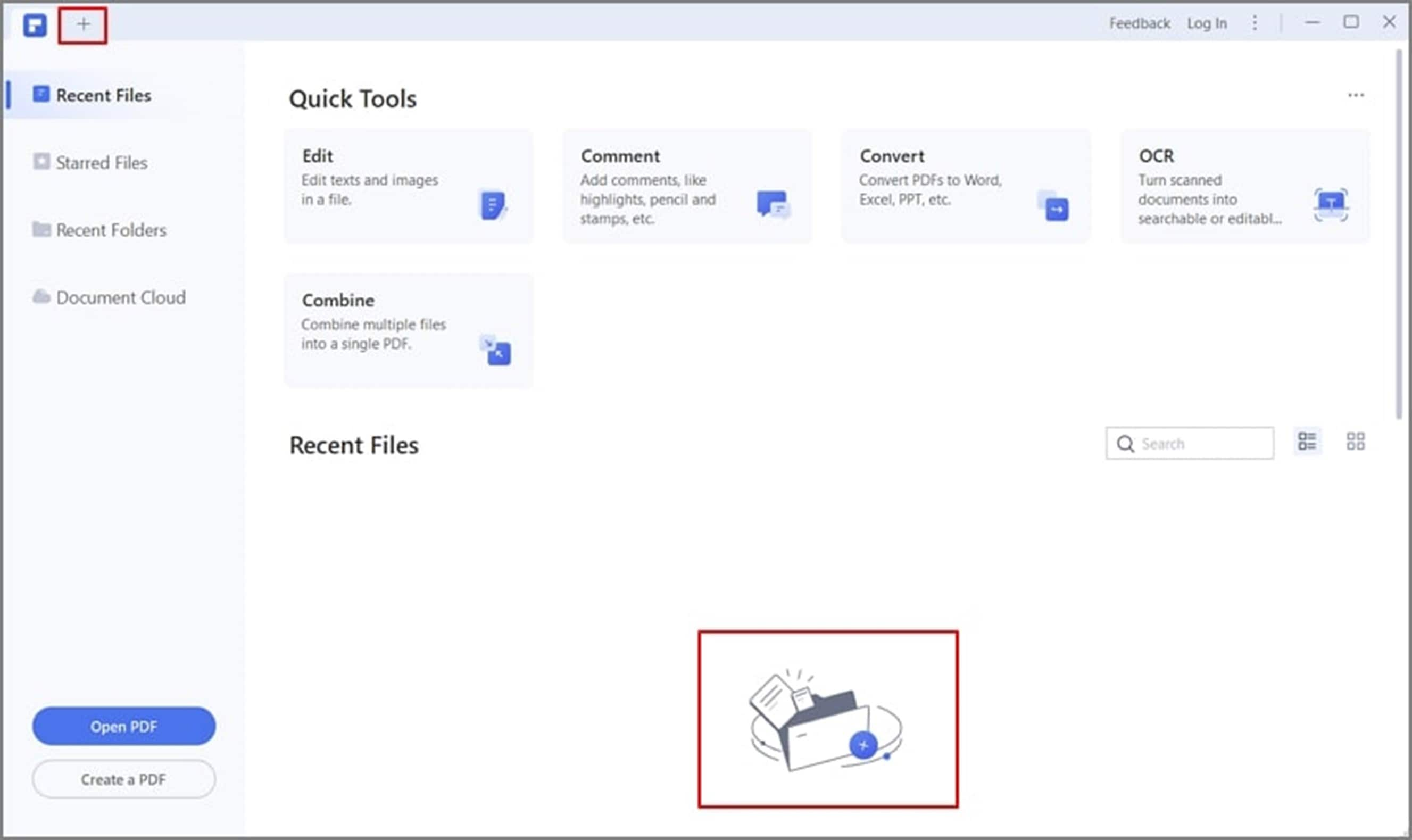
Passo 2 Vai al pannello "Pagina" e seleziona l'icona "Dividi" dalle opzioni mostrate sotto di esso.
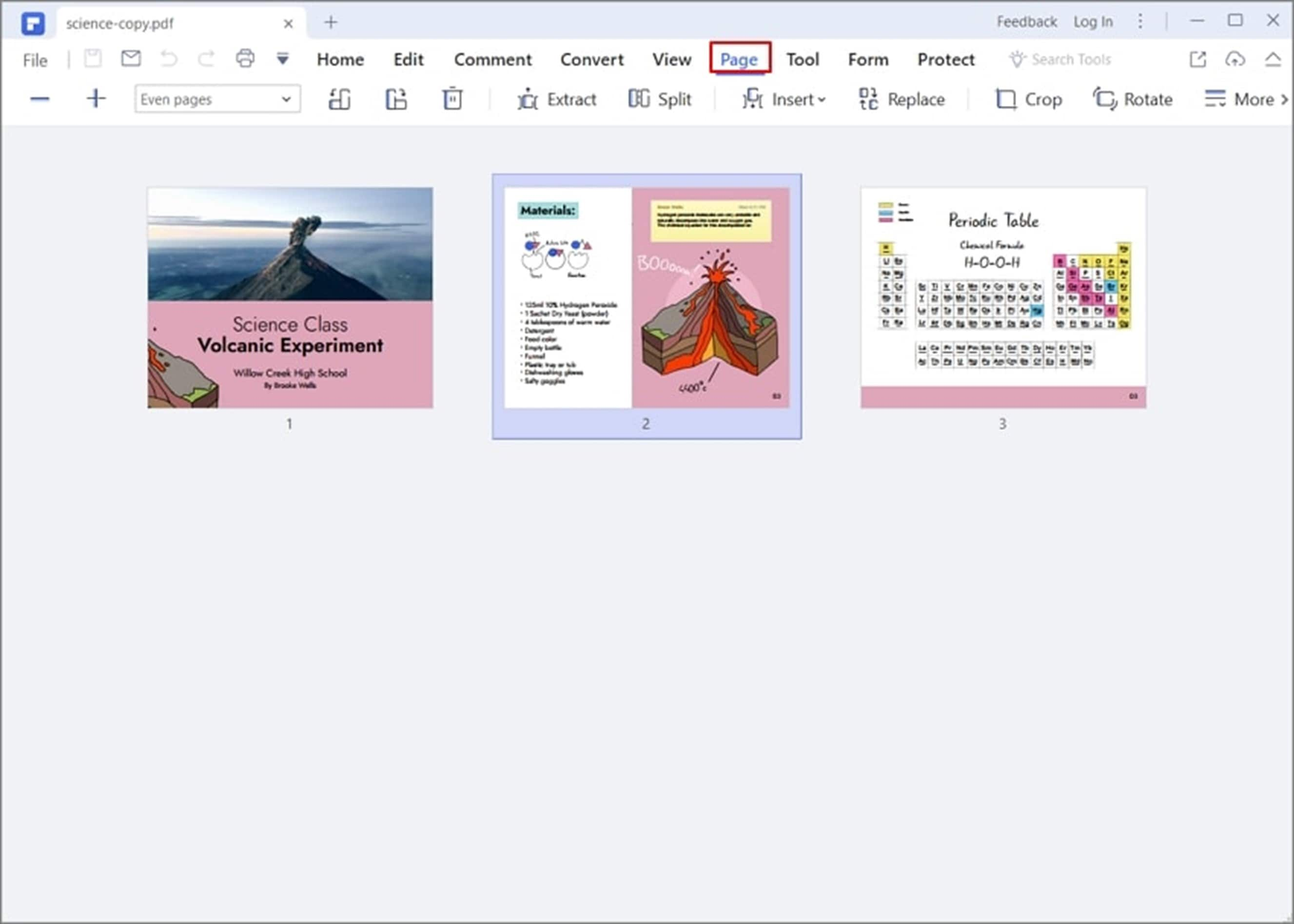
Passo 3 Scegli il criterio di divisione pagine dalla finestra a comparsa e clicca "OK" per confermare la tua selezione. Puoi anche sfogliare una cartella di output adatta nella sezione "Cartella di Output".
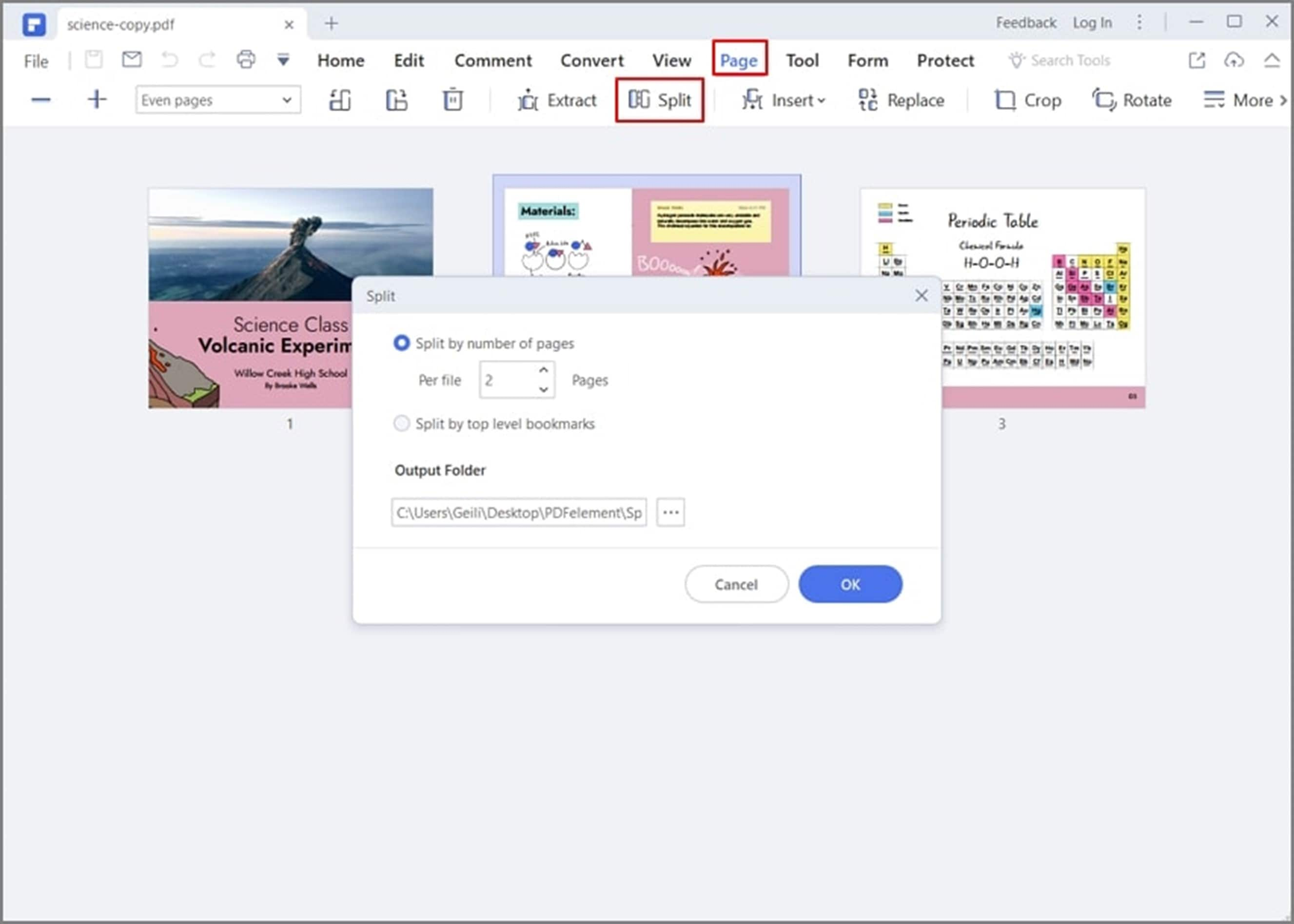
Unire i PDF
Passo 1 Avvia Wondershare PDFelement sul tuo computer e clicca il tasto "Combina.
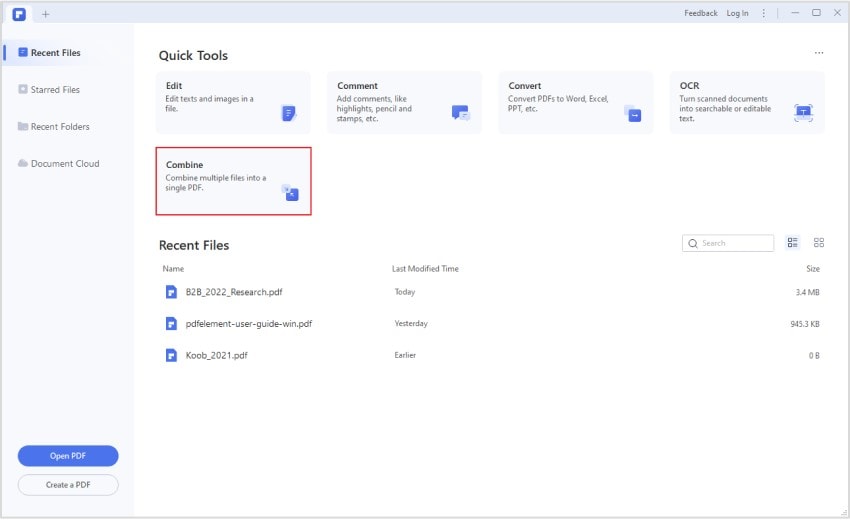
Paso 2 Nella nuova finestra "Combina PDF", clicca sul tasto "Aggiungi File" e scegli i PDF di riferimento nella finestra di esplora file. Clicca "Apri" per caricarli.
In alternativa, vai su "Strumenti" > "Combina", poi aggiungi i file PDF di riferimento.
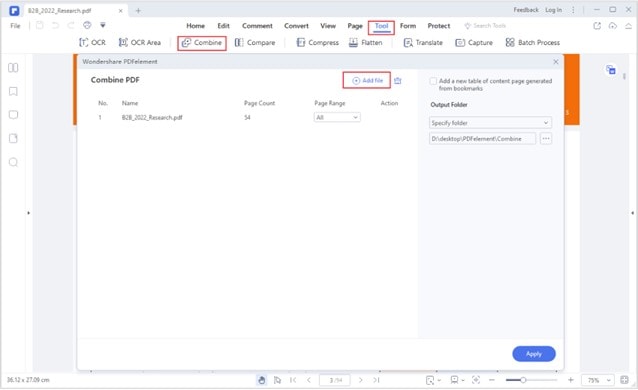
Passo 3 Scegli le impostazioni di output desiderate, inclusa la cartella di output desiderata, poi clicca il tasto "Applica" per attivare il processo di unione PDF.
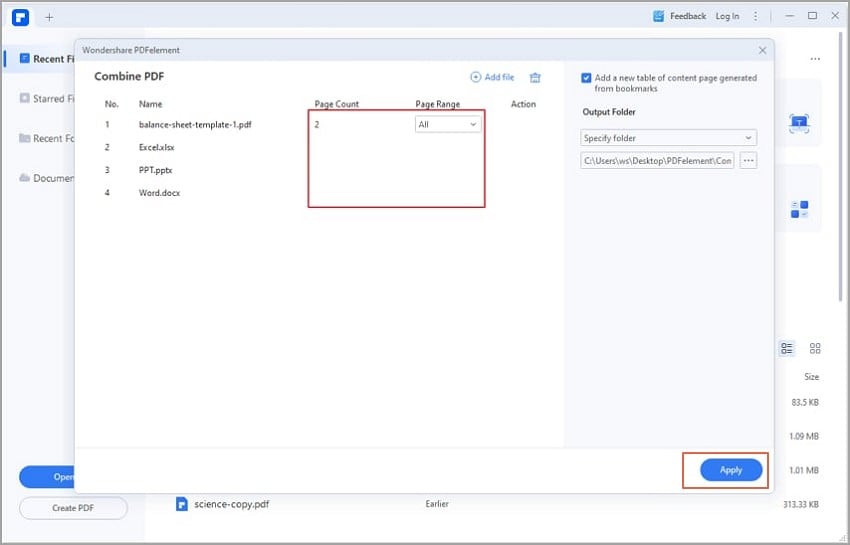
Conclusione
In questo articolo, abbiamo consigliato 3 strumenti per aiutarti a dividere e a unire i file PDF. Gli strumenti online sono rapidi e gratuiti, ma hanno dei limiti. Se hai bisogno di un metodo affidabile senza collegarti ad internet, puoi provare gli strumenti offline. Abbiamo evidenziato il miglior strumento offline-Wondershare PDFelement. Scarica Wondershare PDFelement e trasforma come dividi e unisci i tuoi file PDF.
 100% sicuro | Senza pubblicità |
100% sicuro | Senza pubblicità |

